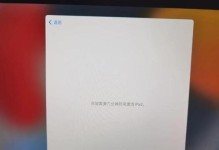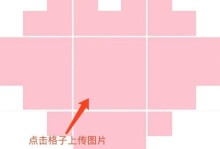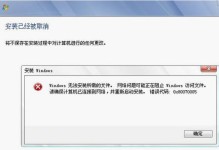在电脑使用的过程中,时常会遇到需要重新安装操作系统的情况,而Windows7作为一款经典稳定的操作系统,备受用户喜爱。但是很多朋友可能不太清楚如何安装Windows7,并且从哪里获取可靠的安装文件。本文将以大白菜安装Win7ISO教程为主题,为大家介绍一种简单易懂的安装指南,帮助大家轻松完成安装操作。
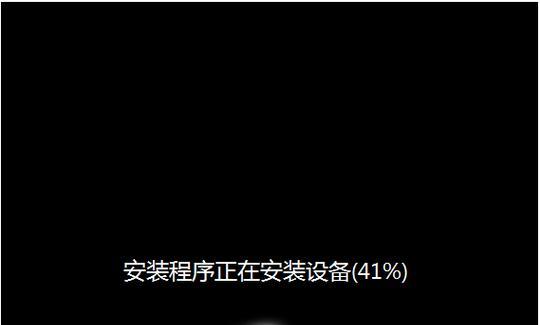
准备工作-下载Win7ISO文件
在开始安装之前,我们需要准备一个可靠的Windows7镜像文件,可以在官方网站或其他正规渠道下载。通过搜索引擎输入"Win7ISO下载",即可找到许多可靠的资源网站,点击进入并选择合适的版本进行下载。
准备工作-制作引导U盘
为了方便安装Windows7,我们需要将ISO文件制作成一个引导U盘。准备一个容量至少为4GB的空白U盘,并确保其中的数据已备份或不重要。下载一个制作启动U盘的工具,如Rufus或WinToFlash,并按照软件提供的指引进行操作。
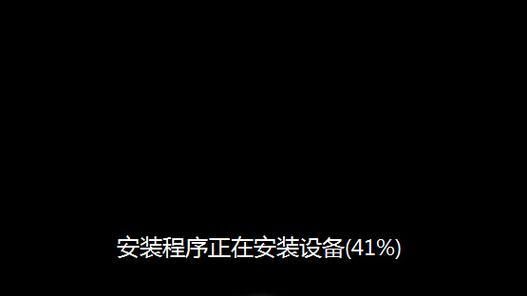
准备工作-备份重要数据
在安装操作系统之前,为了避免数据丢失,我们需要备份重要的个人数据。可以将这些数据复制到外部硬盘、移动存储设备或云存储中,以便在安装完成后进行恢复。
设置BIOS-更改启动顺序
在开始安装之前,我们需要进入计算机的BIOS设置,并将启动顺序调整为U盘优先。通过按下计算机开机时显示的按键(通常是Delete、F2或F12),进入BIOS设置界面,然后找到"Boot"或"BootOrder"选项,并将U盘移动到第一位。
开始安装-从U盘启动
完成BIOS设置后,重新启动计算机,并按照屏幕上显示的提示按任意键从U盘启动。等待片刻后,将进入Windows7安装界面。

安装步骤-选择安装语言和时区
在Windows7安装界面中,首先需要选择适合自己的安装语言和时区,然后点击"下一步"继续。
安装步骤-接受许可协议
在继续安装之前,需要阅读并接受Windows7的许可协议。仔细阅读协议内容,如果同意,请勾选"我接受许可条款"选项,并点击"下一步"。
安装步骤-选择安装类型
Windows7提供了两种安装类型,包括升级和自定义。如果是全新安装,选择"自定义(高级)"选项,并点击"下一步"。
安装步骤-选择安装位置
在自定义安装中,需要选择要安装Windows7的磁盘分区。如果有多个分区,选择一个合适的空白分区,并点击"下一步"。
安装步骤-等待安装完成
在点击"下一步"后,系统将开始复制文件、展开、安装和配置Windows7。这个过程可能需要一些时间,请耐心等待直到安装完成。
安装步骤-设置用户名和密码
在安装完成后,系统将要求设置计算机的用户名和密码。根据个人需求填写相应信息,并点击"下一步"。
安装步骤-选择计算机名称和网络设置
接下来,可以选择计算机的名称和网络设置。根据实际情况进行设置,并点击"下一步"。
安装步骤-选择时间和日期设置
在最后的安装步骤中,选择合适的时区、日期和时间设置,并点击"下一步"。
完成安装-系统设置
系统将开始进行一些必要的设置,如注册表的配置、驱动程序的安装等。这个过程可能需要一些时间,请耐心等待直到系统完全设置完成。
通过以上简明易懂的大白菜安装Win7ISO教程,相信大家可以轻松完成Windows7的安装。在操作过程中,如果遇到问题,可以通过搜索引擎或咨询专业人士进行解决。希望本文对大家有所帮助,祝愿大家在使用Windows7的过程中愉快顺利!